PDF文档如何添加页面背景
- 来源: 金舟软件
- 作者:Kylin
- 时间:2025-03-06 18:04:57
 AI摘要
AI摘要
本文教你使用金舟PDF编辑器为PDF文件添加背景,支持纯色或图片背景,操作简单只需五步:打开文件→文档→背景→添加→设置参数→保存。帮你轻松美化PDF文档,提升文件专业度和视觉效果。
摘要由平台通过智能技术生成越来越多的小伙伴在工作中会使用到PDF文件,背景的添加以及修改是大家所需要用到的,那么,该如何添加呢,话不多说,一起学习一下吧!

操作步骤:
第一步、打开金舟PDF编辑器后,点击“打开PDF文件”;
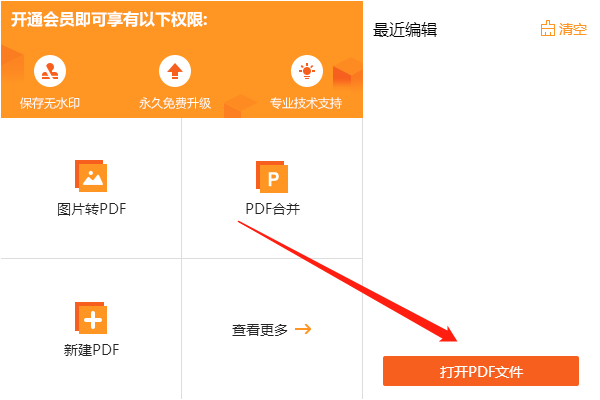
第二步、打开PDF文件后,在这里选择“文档”-“背景”-“添加”;
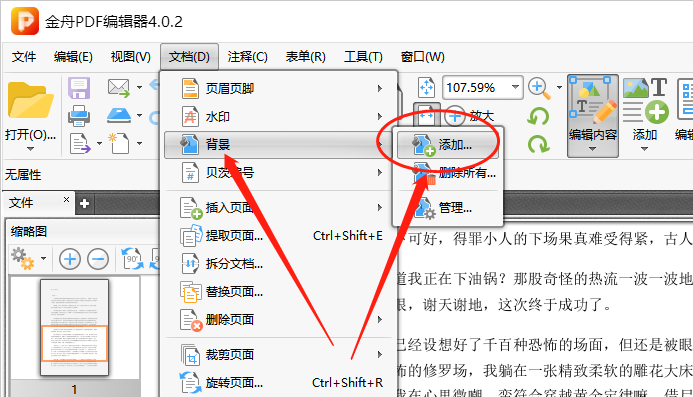
第三步、如图,分别支持两种背景来源,一种是纯颜色背景,一种是图片背景,根据自己的需要添加即可,右侧是预览效果;
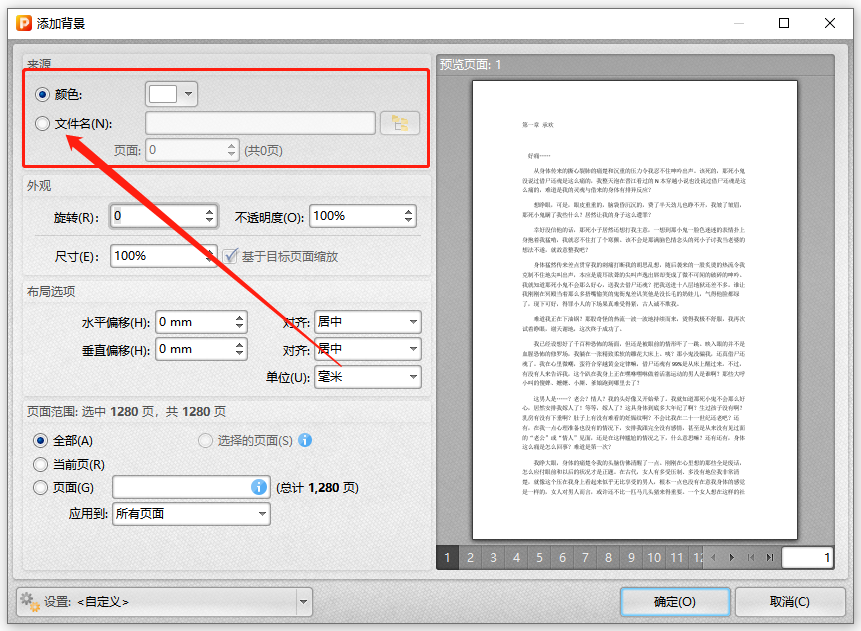
第四步、添加背景后,可根据自己的需要设置其他参数,完成后点击“确定”就可以了;
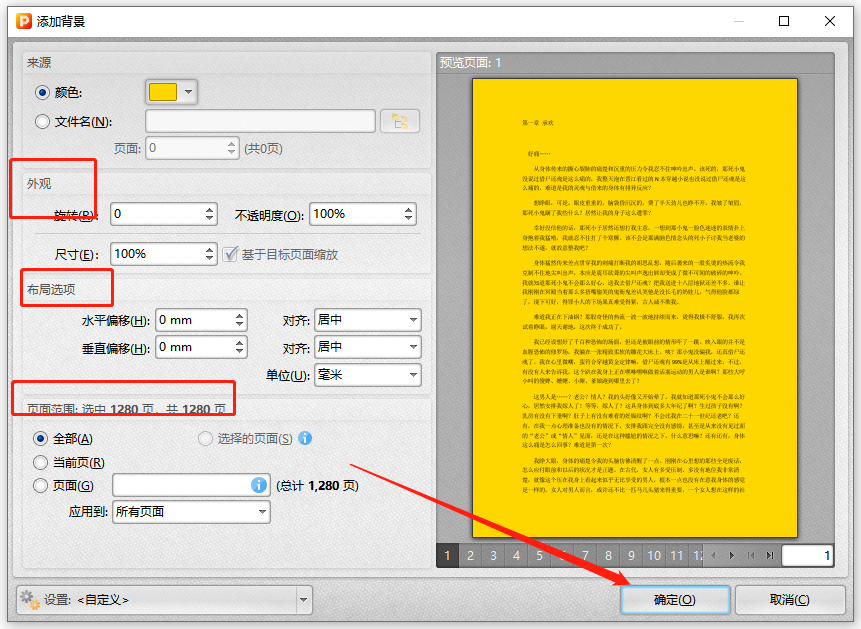
第五步、最后,记得选择保存文档哦!
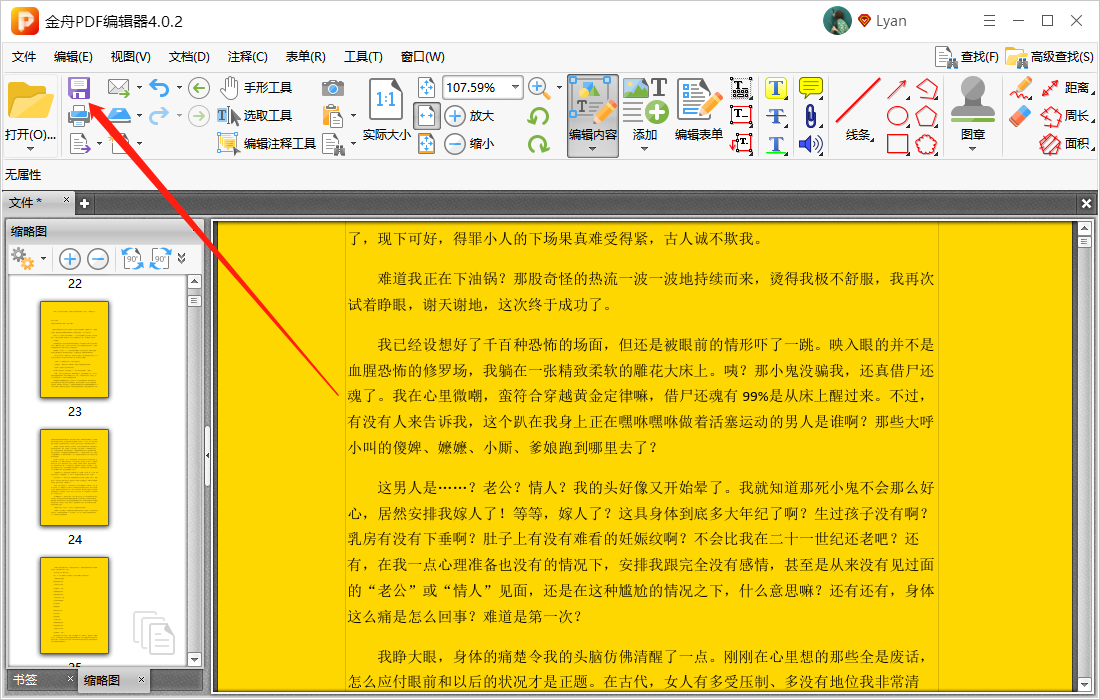
这黄灿灿的颜色一定不是小编的正常审美!期待各位的精彩作品!欢迎关注金舟办公官网。
往期文章:
温馨提示:本文由金舟软件网站编辑出品转载请注明出处,违者必究(部分内容来源于网络,经作者整理后发布,如有侵权,请立刻联系我们处理)
 已复制链接~
已复制链接~






























































































































 官方正版
官方正版











